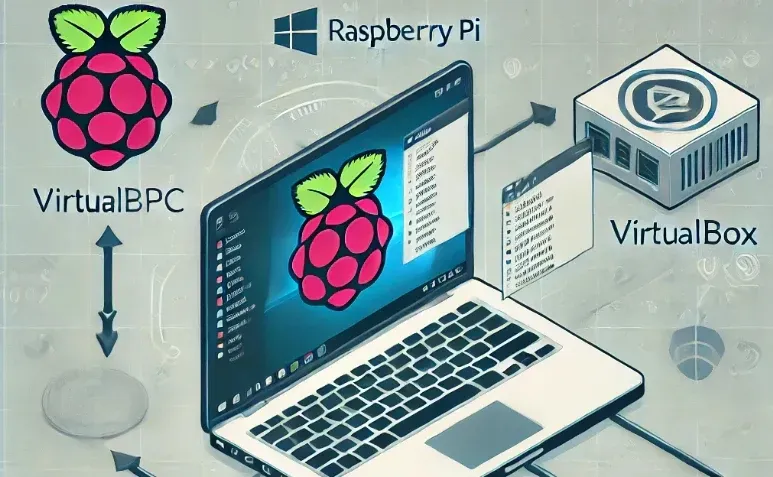
为何选择在Windows环境中模拟树莓派操作系统?
在Windows平台上模拟树莓派操作系统是通过虚拟化技术实现开发、测试和学习的创新方案。这种方法无需依赖物理树莓派硬件设备,直接在Windows PC的受控虚拟环境中运行树莓派操作系统,为多种应用场景提供了显著的灵活性与操作便利性。
采用虚拟化技术进行模拟的核心优势
1. 成本控制优势
无需购置实体硬件设备(树莓派开发板)。开发者、教育工作者和技术爱好者能够零成本探索树莓派生态系统,大幅降低学习门槛。
2. 高效开发流程
虚拟环境为测试树莓派专属软件、系统配置和脚本运行提供了理想平台。在将项目部署到实体硬件前,可在本地计算机上完成调试和优化,显著节约时间和开发资源。
3. 沉浸式学习体验
教育工作者和学习者通过模拟的树莓派操作系统,能够以实践方式掌握Linux系统、编程技术和物联网概念。该环境完整复现真实树莓派的操作体验。
4. 跨平台兼容特性
借助虚拟化工具构建的树莓派操作系统虚拟机具备出色的可移植性,可在不同Windows设备间无缝迁移,确保开发环境的一致性。
环境准备要求
硬件基础配置
处理器:需配备支持虚拟化技术的多核CPU(需启用Intel VT-x或AMD-V功能)
内存容量:最低配置4GB RAM
存储空间:确保20GB可用磁盘空间(用于存放系统镜像和虚拟机文件)
图形处理:建议配备支持虚拟化的集成或独立GPU(可提升显示性能,非必需)
操作系统:Windows 10/11 64位版本
必备软件资源
虚拟化平台选择 根据需求选择合适的树莓派操作系统模拟方案:
VirtualBox:免费开源的轻量级虚拟化工具 https://www.virtualbox.org/
QEMU:专业级模拟器,提供更精准的树莓派架构仿真 https://www.qemu.org/
树莓派系统镜像获取
从树莓派官方网站下载树莓派操作系统(Legacy版本)镜像 https://www.raspberrypi.com/software/operating-systems/
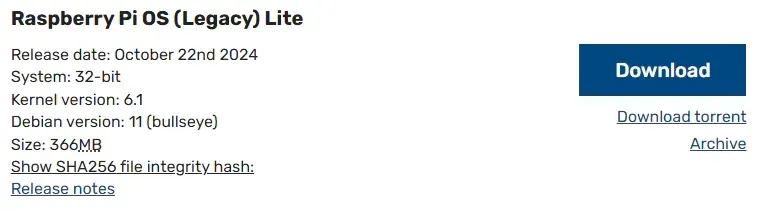
下载树莓派桌面版PC专用ISO镜像 https://www.raspberrypi.com/software/raspberry-pi-desktop/
模拟器详细配置流程
使用VirtualBox配置方案(推荐入门)
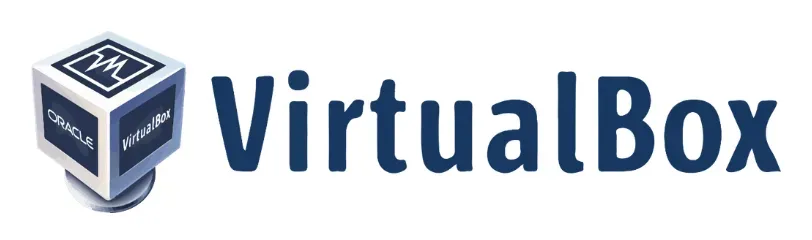
下载并安装Oracle VirtualBox https://www.virtualbox.org/
启动VirtualBox,点击"新建"按钮创建虚拟机实例
基础参数配置:
名称:输入识别名称,例如"树莓派OS模拟环境"
类型:选择Linux系统类型
版本:指定为Debian 11(32位版本)
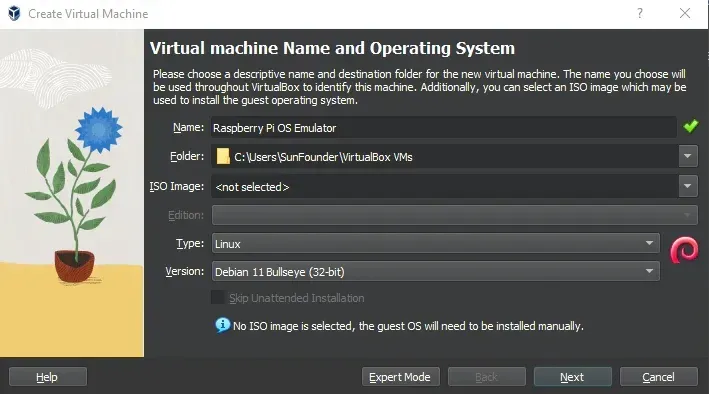
硬件资源分配:
内存容量:至少分配2048MB(2GB)
CPU核心:分配1个以上CPU核心(根据主机性能调整)
存储空间:创建VDI格式虚拟硬盘,容量不低于10GB
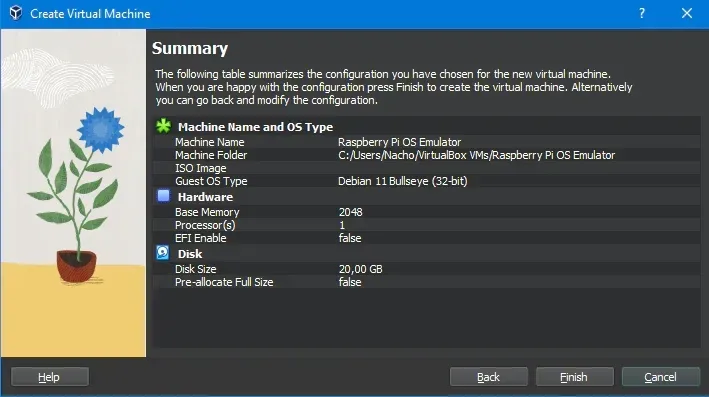
挂载系统镜像: 选择目标虚拟机,进入"设置">"存储"选项 在"控制器:IDE"区域 点击光盘图标选择"虚拟光驱文件">加载已下载的树莓派OS镜像(.iso)

启动虚拟机并遵循树莓派系统安装向导完成初始化
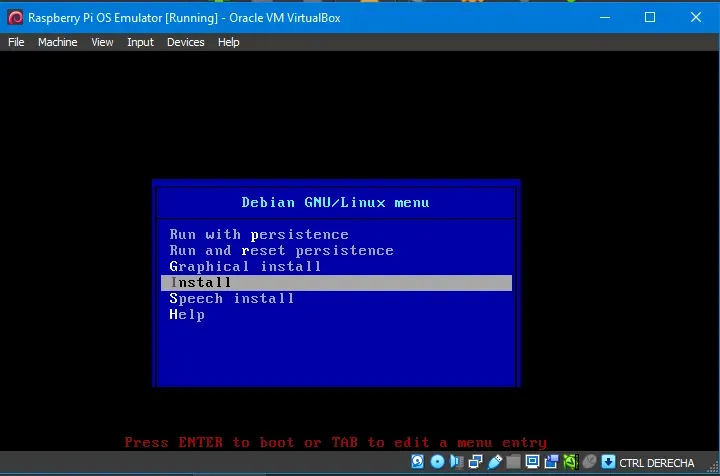
使用QEMU配置方案(高阶用户)
下载Windows版QEMU安装包 https://qemu.weilnetz.de/w64/
获取树莓派专用QEMU内核及设备树文件 https://github.com/dhruvvyas90/qemu-rpi-kernel
创建工作目录:建立专用文件夹存放系统镜像、内核文件及启动脚本

在终端执行以下命令(需根据实际路径调整参数):
C:\Program Files\qemu>qemu-system-aarch64.exe -M versatilepb -cpu arm1176 -m 256 -kernel C:\Program Files\qemu\qemu-rpi-kernel-master\kernel-qemu-5.10.63-bullseye -append "root=/dev/sda2 panic=1" -hda 2024-10-22-raspios-bullseye-armhf-lite.img -net user,hostfwd=tcp::2222-:22 -net nic -no-reboot -dtb C:\Program Files\qemu\qemu-rpi-kernel-master\versatile-pb-bullseye-5.10.63.dtb -serial stdio
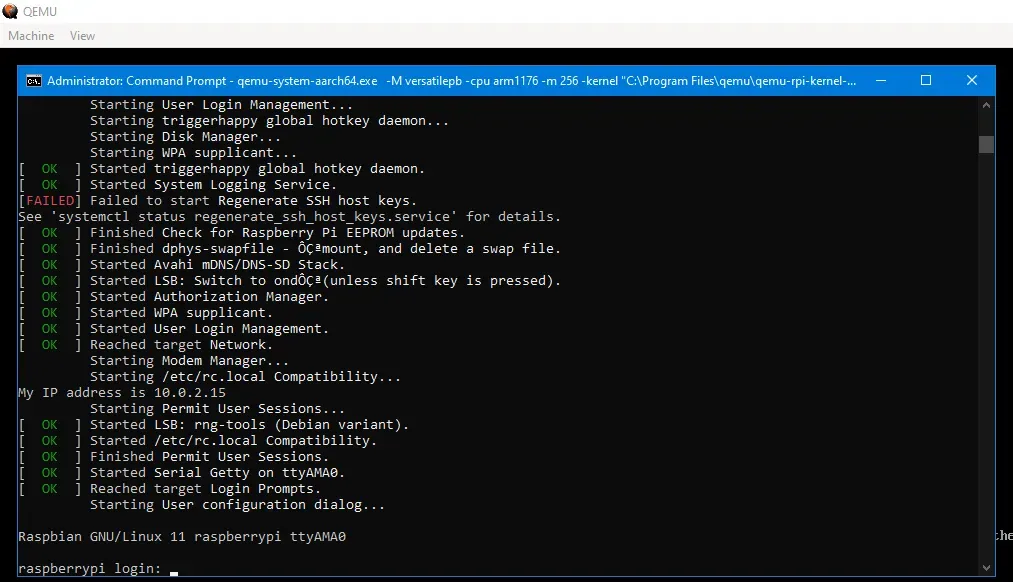
系统性能优化建议
✓ 在硬件允许情况下增加虚拟机资源分配 ✓ 在BIOS/UEFI中启用硬件加速功能(VT-x/AMD-V) ✓ 调整显示分辨率提升操作体验 ✓ 定期更新VirtualBox及增强功能组件 ✓ 建立系统快照便于快速恢复
典型应用场景
软件开发领域
在本地环境编写、编译和测试树莓派专属程序
开发物联网应用、Python脚本或Web服务
完成代码编辑构建后再部署至实体设备
教育教学实践
开展Linux命令、Python编程和系统管理教学
为学生提供零硬件成本的树莓派实操环境
探索Scratch、Mathematica等教学应用
系统测试验证
安全测试新配置或系统更新补丁
无风险排查软件运行异常问题
项目原型设计
物理实施前完成树莓派项目方案验证
测试家庭自动化、物联网系统架构可行性
远程开发支持
在无实体设备时持续进行项目开发
通过共享模拟环境实现团队协作
跨平台整合
将树莓派应用接入现有Windows工作流
测试跨平台环境兼容性与交互功能
需要注意的局限性
× 网络配置需手动设置端口转发(如SSH/VNC连接) × 网络性能可能无法满足真实物联网场景需求 × 无法模拟树莓派GPIO引脚控制功能 × 不支持HAT等硬件扩展模块 × 缺乏GPU硬件加速支持(影响3D渲染等图形应用) × 图形界面操作流畅度低于实体设备
技术方案总结
在Windows平台模拟树莓派操作系统,无需物理设备即可深入探索树莓派技术生态。无论您是测试应用的开发者、讲授物联网技术的教育者,还是制作项目原型的爱好者,VirtualBox和QEMU等工具都提供了完善的虚拟化解决方案。尽管存在GPIO支持缺失和图形性能限制等不足,该方案仍是学习开发和系统测试的高效途径。遵循本指南的操作步骤和优化建议,您将能在Windows环境中开启精彩的虚拟树莓派之旅。
